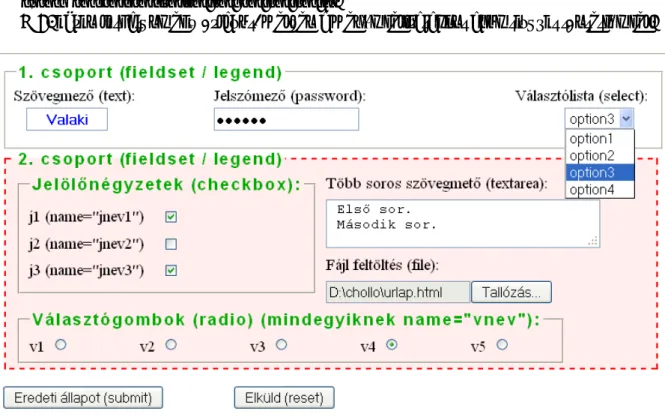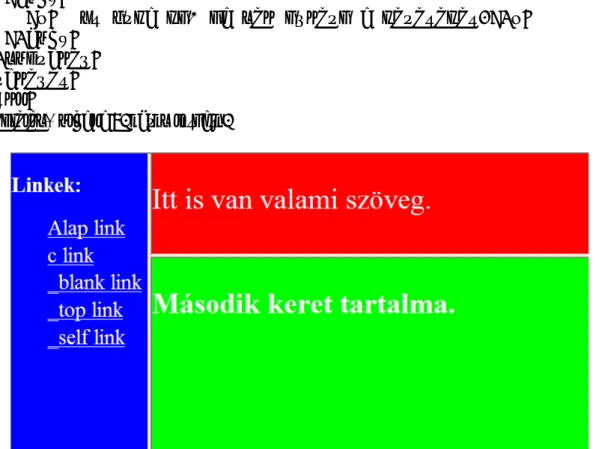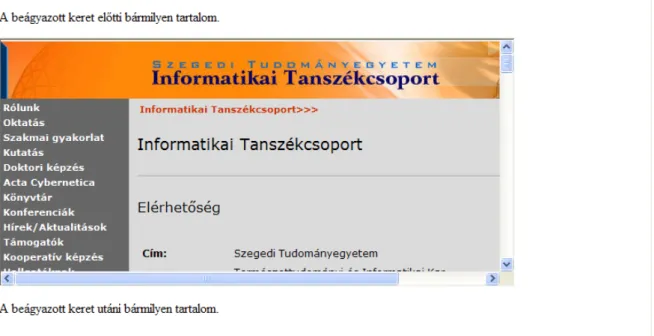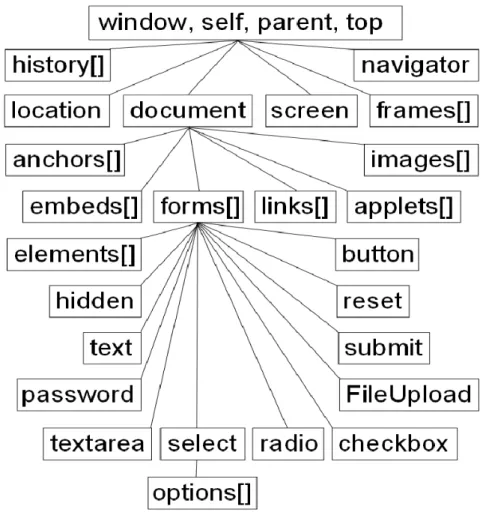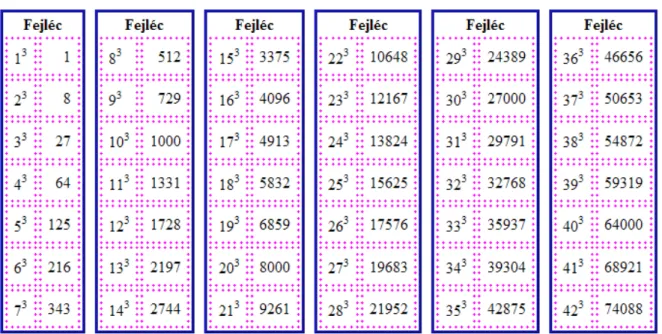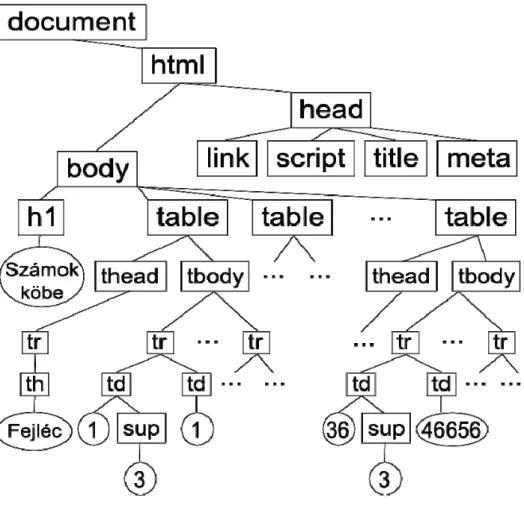Írta:
HOLLÓ CSABA
ÜZLETI WEBTECHNOLÓGIÁK
Egyetemi tananyag
2011
COPYRIGHT: 2011–2016, Dr. Holló Csaba, Szegedi Tudományegyetem Természettudományi és Informatikai Kar Szoftverfejlesztés Tanszék
LEKTORÁLTA: Dr. Vámossy Zoltán, Óbudai Egyetem Neumann János Informatikai Kar Szoftvertechnológia Intézet
Creative Commons NonCommercial-NoDerivs 3.0 (CC BY-NC-ND 3.0)
A szerző nevének feltüntetése mellett nem kereskedelmi céllal szabadon másolható, terjeszthető, megjelentethető és előadható, de nem módosítható.
TÁMOGATÁS:
Készült a TÁMOP-4.1.2-08/1/A-2009-0008 számú, „Tananyagfejlesztés mérnök informatikus, programtervező informatikus és gazdaságinformatikus képzésekhez” című projekt keretében.
ISBN 978-963-279-507-2
KÉSZÜLT: a Typotex Kiadó gondozásában FELELŐS VEZETŐ: Votisky Zsuzsa
AZ ELEKTRONIKUS KIADÁST ELŐKÉSZÍTETTE: Erő Zsuzsa
KULCSSZAVAK:
XHTML, CSS, webprogramozás, JavaScript, Java szervlet, JavaServer Pages, AJAX, akadálymentesség.
ÖSSZEFOGLALÁS:
A megjelenítő eszközök sokfélesége, illetve a fogyatékkal élő emberek támogatása miatt egyre fonto- sabb szerepet kap a weboldalak szabványos megalkotása, melynek legfontosabb eszközeit a jegyzet az alapoktól indulva mutatja be. Egy modern weboldal azonban a felhasználóval, illetve a felhasználók között történő kommunikáció különböző szintjeit kell biztosítsa, amihez szükséges a statikus kódnak a kiszolgáló, illetve az ügyfél gépén futó programokkal történő kiegészítése. A jegyzetben, kizárólag a Java nyelv ismeretét feltételezve, az alapoktól indulva mutatjuk be a Java alapú kiszolgáló oldali webprogramozás legalapvetőbb feladatait, illetve az ügyfél oldali webprogramozás JavaScript nyelv általi lehetőségeit. Különálló fejezetben foglalkozunk a manapság divatos AJAX kommunikáció meg- valósítási lehetőségeivel, melynek tartalma akkor is érthető, ha az olvasó Java szervletek helyett más kiszolgáló oldali nyelvet (például PHP-t) ismer. Végül betekintést nyerünk két különböző megközelí- tést használó keretrendszerbe, és röviden szólunk a web design legfontosabb kérdéseiről. A jegyzet a tartalom sokszínűsége és terjedelmi korlátai miatt dokumentációnak nem tekinthető, viszont oktatási tananyagként készítése során kiemelt szempont volt a legfontosabb módszerek rendszerezett bemuta- tása és a tartalom érthetősége.
Előszó... 7
1. Bevezetés ... 8
2. XHTML és CSS ... 9
2.1. Alapfogalmak ... 9
2.1.1. Mi a HTML, XHTML és CSS?... 9
2.1.2. Objektumok definíciója... 10
2.1.3. A CSS nyelvtan alapvető szabályai... 11
2.1.4. A weblap részei ... 12
2.1.4.1. A dokumentumtípus meghatározás ... 12
2.1.4.2. A fejrész ... 13
2.1.4.3. A törzsrész... 15
2.1.5. Stílusok hatásköre ... 16
2.1.6. Címsorok ... 17
2.2. Szöveges tartalmak kialakítása és megjelenítése ... 18
2.2.1. Karakterek és mértékegységek... 18
2.2.2. Szövegek tagolása ... 19
2.2.3. Szövegekre vonatkozó stílustulajdonságok... 19
2.3. Objektumok felépítése és megjelenítése ... 20
2.3.1. Színek ... 20
2.3.2. Háttér... 21
2.3.3. A dobozmodell ... 21
2.3.4. Helyzetmegadás ... 22
2.3.5. Átfedés, átlátszóság és cím... 23
2.3.6. Vonalak ... 23
2.3.7. Nyomtatás formázása ... 23
2.4. Hivatkozások elhelyezése ... 24
2.4.1. Webhelyek azonosítása ... 24
2.4.2. A hivatkozás szintaxisa ... 25
2.4.3. Hivatkozások formázása ... 25
2.5. Képek és multimédiás tartalmak beillesztése... 26
2.5.1. Képek beszúrása... 26
2.5.2. Ügyfél oldali képtérképek létrehozása ... 26
2.5.3. Multimédiás tartalmak beillesztése ... 27
2.6. Listák... 27
2.6.1. Egyszerű listák ... 27
2.6.2. Számozott listák ... 27
2.6.3. Meghatározás listák... 28
2.6.4. Listák használata menük készítésére... 28
2.7. Számlálók ... 29
2.8. Táblázatok ... 30
2.8.1. Táblázatok felépítése... 30
2.8.2. Táblázatok formázása... 31
2.9. Űrlapok... 31
2.9.1. Az űrlapok működése... 31
2.9.2. Egy értéket kérő mezők... 32
2.9.3. Több soros szövegmező... 34
2.9.4. Választólista ... 34
2.9.5. Elemfelirat... 34
2.9.6. Mezőcsoportosítás... 35
2.9.7. Űrlapok formázása ... 35
2.10. Billentyűzettel történő vezérlés megvalósítása ... 35
2.10.1. Váltás a tabulátor billentyűvel... 35
2.10.2. Gyorsbillentyűk definiálása... 35
2.11. Keretek ... 36
2.11.1. Felosztó keretek... 36
2.11.2. Belső keretek ... 37
3. Ügyféloldali webprogramozás... 39
3.1. Alapfogalmak ... 39
3.2. A JavaScript nyelvi elemei... 39
3.2.1. JavaScript parancsok elhelyezése és futtatása... 39
3.2.2. Változók és konstansok... 40
3.2.3. Operátorok... 41
3.2.4. Vezérlési szerkezetek ... 41
3.2.5. Tömbök ... 42
3.2.6. Objektumok... 42
3.2.7. Szabályos kifejezések... 43
3.2.8. Előre definiált objektumok... 44
3.3. A W3C dokumentumobjektum-modell (DOM) objektumai és eseményei... 45
3.3.1. Alapvető események ... 45
3.3.2. A böngésző objektumai... 47
3.3.3. Sütik használata... 49
3.3.4. A szabványosított DOM... 50
3.3.4.1. A DOM fa... 50
3.3.4.2. A szabványos DOM eseménykezelése... 51
3.3.4.3. Eseménykezelés Internet Explorerben ... 52
3.4. Alapvető feladatok megoldása ... 52
3.4.1. A böngésző megállapítása és képességérzékelés ... 52
3.4.2. Objektumok beazonosítása... 52
3.4.3. Csúcspontok létrehozása, beillesztése és törlése, tulajdonságok beállítása ... 54
3.4.4. Eseménykezelés ... 55
3.4.5. Űrlapok kezelése ... 55
3.4.6. Objektumok generálása ... 58
3.4.7. Tevékenységek végrehajtása az oldal betöltésekor... 60
3.4.8. Objektumok mozgatása ... 60
3.4.9. Az egérre és billentyűzetre vonatkozó események használata... 62
4. Java szervletek... 66
4.1. Alapfogalmak ... 66
4.2. GET és POST kérések és válaszok ... 67
4.3. Az első szervlet felépítése ... 67
4.4. Az első szervlet futtatása... 68
4.5. Szervletek működésének alapjai ... 70
4.5.1. A szervlet példányai ... 70
4.5.2. Szinkronizálási problémák ... 70
4.5.3. Szervletek betöltése és inicializálások ... 72
4.5.4. Környezeti attribútumok ... 73
4.5.5. Kiszolgáló oldali adatok lekérdezése ... 74
4.5.6. Az ügyfél által küldött adatok lekérdezése ... 74
4.5.7. Kérési fejlécek... 75
4.6. Információk küldése... 76
4.6.1. Állapotkódok... 76
4.6.2. HTTP Fejlécek ... 77
4.6.3. Választörzs küldése ... 78
4.6.4. Sütik használata... 79
4.7. Szervletek közötti együttműködés ... 80
4.7.1. Átirányítás ... 80
4.7.2. Kéréselosztó objektum igénylése ... 81
4.7.3. Továbbítás ... 81
4.7.4. Beillesztés... 82
4.8. Hibakezelés ... 84
4.9. Hitelesítés ... 86
4.9.1. Alapszintű hitelesítés... 86
4.9.2. Űrlap alapú hitelesítés ... 87
4.9.3. Egyedi hitelesítés... 87
4.9.4. HTTPS hitelesítés... 88
4.10. Menetkövetés ... 88
4.10.1. Hitelesítés használata ... 88
4.10.2. Rejtett űrlapmezők használata... 89
4.10.3. URL újraírás... 89
4.10.4. Sütik használata... 89
4.10.5. A menetkövetési API ... 90
4.10.5.1. Menetek létrehozása és működése ... 90
4.10.5.2. Menetek érvényessége... 92
5. AJAX ... 94
5.1. Mi az AJAX?... 94
5.2. Rejtett keretek használata... 94
5.2.1. Rejtett keret létrehozása ... 94
5.2.2. A kérés és a hozzá tartozó információk elküldése ... 95
5.2.2.1. Információk küldése GET módszerrel... 95
5.2.2.2. Információk küldése POST módszerrel... 96
5.2.3. A kérés szerver oldali feldolgozása és a válasz elküldése ... 97
5.2.4. Az eredmény megjelenítése ... 97
5.3. XMLHttp kérések használata ... 97
5.3.1. Az XHR objektum létrehozása és inicializálása ... 97
5.3.2. A kérés és az ahhoz tartozó információk elküldése ... 98
5.3.3. A kérés szerver oldali feldolgozása és a válasz elküldése ... 98
5.3.4. A válasz megérkezésének észlelése és a kívánt tartalom megjelenítése... 98
5.4. Képek és sütik használata... 99
5.5. Dinamikus szkriptbetöltés ... 99
5.6. Az AJAX használata ... 100
6. JavaServer Pages... 102
6.1. Alapfogalmak ... 102
6.2. Szkriptelemek... 102
6.3. Implicit objektumok ... 103
6.3. Direktívák... 103
6.5. Akcióelemek... 103
6.6. Irodalom ... 105
7. Keretrendszerek ... 106
7.1. JavaServer Faces ... 106
7.2. Google Web Toolkit... 107
8. Web design ... 108
Irodalomjegyzék ... 110
Tárgymutató ... 113
Ez a jegyzet a TÁMOP-4.1.2-08/1/A-2009-0008 sz. „Tananyagfejlesztés és tartalomfejlesztés különös tekintettel a matematikai, természettudományi, műszaki és informatikai képzésekre”
c. pályázat ([1]) keretében készült. A tananyag a pályázat előírásainak megfelelően első sor- ban a gazdaságinformatikus MSc szak számára lett kifejlesztve ([2]).
A jegyzet célja olyan, első sorban ügyfél oldali, webes technológiák bemutatása, melyek segítik üzleti jellegű alkalmazások elkészítését. Ha azt az ismeretanyagot tekintjük, amit egy ilyen kurzus keretében célszerű lenne tárgyalni, azt tapasztaljuk, hogy az egyes témákról kü- lön-külön is több száz vagy ezer oldalas könyvek születtek. Ugyanakkor, a gazdaságinforma- tikus BSc Képzési és kimeneti követelményeiben ([3]) nem előírt a webprogramozás elsajátí- tása, ezért annak érdekében, hogy az érintett hallgatók számára a jegyzet és a hozzá kapcsoló- dó kurzus érthető legyen, továbbá a hallgatók annak elsajátítása után rendelkezzenek olyan alapokkal, melyekre érdemes fejlettebb technológiákat építeni, elengedhetetlen a weboldalké- szítés alapoktól induló bemutatása. A jegyzetnek és a hozzá tartozó kurzusnak azonban meg- lehetősen szűk terjedelmi korlátai vannak, melyek a fenti megfontolások következtében a jegyzet tartalmára és szerkezetére vonatkozóan az alábbi korlátozásokat teszik szükségessé.
Mivel az érthetőség és a megfelelő alapozás érdekében nem kerülhető el az alapvető té- makörök részletesebb bemutatása, ezért nem lehetséges minden témakör azonos mélységű tárgyalása. Ily módon viszonylag részletesen fogjuk tárgyalni azokat a témaköröket, melyek a használt keretrendszerektől függetlenül alacsonyabb szinten mindig megjelennek ((X)HTML, CSS, JavaScript, AJAX), kevésbé részletesen az AJAX és keretrendszerek megértéséhez szükséges kiszolgáló oldali alaptechnológiákat (szervlet, JSP), majd tömören bemutatunk két különböző megközelítést használó keretrendszert (JSF, Google Web Toolkit), és az ügyfél oldali programozásban nagyon fontos Web design ismeretek legfontosabb szempontjait. Csak nagyon indokolt esetben helyezünk el teljes méretű példákat, ugyanakkor melegen ajánlható az olvasónak, hogy a tárgyalt lehetőségeket saját készítésű példák által is kipróbálja, ugyanis ebben a témában semmi sem helyettesítheti a saját tapasztalatot. A kurzuson részt vevő hall- gatók az elméleti órákhoz kapcsolódó gyakorlatokon számos konkrét példát tanulmányoznak.
A jegyzet a részletesebben tárgyalt témakörök esetében sem tekinthető teljes dokumentá- ciónak, a cél inkább az, hogy a lehetőségeket szemléltessük. A kurzus anyagához kapcsolódó további ismereteket az olvasó az egyes fejezeteknél megadott irodalmakban talál.
Érdemes tisztázni azt is, hogy az egyes fejezetek megértéséhez milyen előismeretek szük- ségesek. A HTML-t és CSS-t bemutató fejezet alapvető informatikai (szövegszerkesztés, böngészők használata) ismereteken kívül semmilyen komolyabb előismeretet nem feltételez, a többi fejezet feltételezi az előző fejezetek és a Java nyelv illetve fejlesztőrendszerek ismeretét.
Az AJAX-ról szóló fejezet akkor is érthető lesz, ha az olvasó Java szervletek helyett más ki- szolgáló oldali nyelvet (például PHP-t) ismer.
Végül itt szeretnék köszönetet mondani Dr. Vámossy Zoltánnak a kézirat igen alapos és gondos lektorálásáért, hasznos tanácsaiért és konstruktív észrevételeiért.
Az információk továbbítására már évszázadokkal ezelőtt különféle módszereket kidolgoztak.
Kezdetben volt az írott sajtó és az üzenetek galambok lábain történő továbbítása, majd felta- lálták a távírógépet, rádiót, televíziót, a számítógépet és a számítógépek közötti kommuniká- ciót. Azonban ezek által még mindig kevesen tudtak üzenetet küldeni, vagy viszonylag kevés emberhez tudott eljutni az információ, és nem feltétlen azokhoz, akiket érdekelt.
Az első weboldal 1991. augusztus 6-án került közzétételre, melyet Sir Timothy John (azaz
"Tim") Berners-Lee ([87]) készített a CERN munkatársaként. Ezt már, megfelelő hardver- és szoftvertámogatással, földrajzi korlátozások nélkül, bárki megnézhette, akit érdekelt. Azóta az információk minél szélesebb körben történő elérhetővé tételének célját messze meghaladta a Web, hiszen manapság közösségi csoportok létesítésének és kommunikációjának, tudástárak építésének, információk keresésének, ügyintézéseknek és üzleti tevékenységeknek a technikai hátterét is biztosítja. Mindez azonban úgy vált lehetségessé, hogy az eredeti ötletet számos további fejlesztés egészítette ki, melynek eredményeképpen az oldalakon már nem csak meg- jeleníteni lehet az információkat, hanem az oldalakhoz társított programok segítségével a we- boldal képes kommunikálni a felhasználóval és számos tevékenységet automatikusan elvé- gezni.
További információkat a web fejlődéséről az olvasó a [17] oldalból kiindulva találhat.
2.1. Alapfogalmak
2.1.1. Mi a HTML, XHTML és CSS?
Az információk megjelenítéséhez szükség volt egy nyelvre, mely segítségével le lehetett írni, hogy mit és hogyan akarunk megjeleníteni, továbbá egy programra, mely ezeket a leírásokat értelmezte és megjelenítette. A nyelvet elnevezték HTML-nek, a programot pedig böngésző- nek.
A Hyper Text Markup Language (HTML) ([30]) egy leírónyelv, mely definiálja a tarta- lom struktúráját (pl. címsor, felsorolás, táblázat stb.), melyet a különböző böngészők, beállítá- saiktól függően is különbözőképpen jeleníthetnek meg, továbbá segítségével a megjelenítést mi is szabályozhatjuk. A leírást sima szöveges parancsokkal adhatjuk meg, ugyanakkor a do- kumentum különböző részei között, vagy különböző dokumentumok között kapcsolatot léte- síthetünk. A HTML nyelvben lehetőség van internetes szolgáltatások (FTP, levelező program) és más alkalmazások indítására szolgáló hivatkozásokat is elhelyezni. A HTML dokumentum tehát lényegében strukturáló és formázó parancsokból és a megjelenítendő tartalomból álló szöveges dokumentum, mely bármilyen szövegszerkesztővel megírható. Ugyanakkor léteznek HTML szerkesztő programok is, melyek kódkiemeléssel, hibakereséssel, megjelenítéssel és automatikus kódgenerálással segítik a weblapok vizuális készítését (például TextPad, MS Front Page, Macromedia Dreamweaver stb.). Sok más célból írt program (pl. Word, Excel, Power Point stb.) is képes böngészők által értelmezhető kódot készíteni. Figyelni kell azonban arra, hogy az automatikusan generált kód sok felesleges elemet tartalmazhat, továbbá olyan speciális karakterkészletet és formázást definiálhat, mely csak bizonyos körülmények között teszi lehetővé a tartalom megfelelő megjelenítését.
Az igények növekedésével a HTML számos hiányossága is felszínre került. A megválto- zott munkaképességű emberek támogatására, és a megjelenítő eszközök sokfélesége mellett az oldalak elérhetőségének biztosítására a leírókód használata nem hatékony. Ezért szüksé- gessé vált a HTML átírása, melynek eredményeképpen lehetővé vált a tartalom és a megjele- nítés különválasztása olya módon, hogy a megjelenítést úgynevezett rangsorolt stíluslapokban (Cascading Style Sheets) ([31]) átláthatóbban és hatékonyabban szabályozhatjuk.
A HTML másik hiányossága, hogy azt szabályrendszerének következetlensége és többér- telműsége miatt csak speciális feldolgozóval (parser) lehet elemezni. Annak érdekében, hogy a forráskód más XML feldolgozókkal együttműködjön, és belőle modern nyelvekben előfor- duló dokumentum típusú objektum példány készíthető legyen, megalkották az XHTML-t (eXtensible HTML, [40]), ami lényegében a HTML újraírása XML alapokon. Ily módon le- hetővé válik olyan korszerű keretrendszerek használata is, melyek nem támogatják a HTML közvetlen módosítását. A HTML-hez hasonlóan az XHTML fájlban a megjelenítés is megad- ható, de lehetőség van stíluslapok használatára is.
A jelenlegi stabil verziók HTML 4.01, XHTML 1.0, melyek előnyeit magába foglaló és azokat kiegészítő HTML 5-ös végleges (ajánlott) változata 2014-re várható ([18]). A CSS jelenlegi ajánlott változata a CSS 2, melynek továbbfejlesztésére több projekt is létezik ([31]).
A továbbiakban az XHTML 1.0 és CSS 2 szintaxisának és használatának legfontosabb elemeivel fogunk megismerkedni. Az olvasó további információkat a fejezet alapvető forrása- ként is szolgáló [5], [6], [7], [8], [10], [30], [31] irodalmakban találhat.
2.1.2. Objektumok definíciója
Azokat a strukturális egységeket, melyek egy weblap tartalmát alkotják, objektumoknak fog- juk nevezni. Ilyen objektumok lehetnek például egy címsor, egy bekezdés vagy egy kép. Az objektumok tartalmazhatják egymást, például egy táblázatban sorok vannak, a sorokban cel- lák vannak, a cellákban lehet valami tartalom (például szöveg vagy kép). A legtöbb objektum esetén az XHTML kódban meg kell adni, hogy az hol kezdődik és hol ér véget, ehhez úgyne- vezett tag-okat használunk. Az angol tag szó magyarul címkét, jelzőt jelent, de elfogadható megnevezésként a legtöbbször magyarul is a tag szót használjuk. Így tehát az objektumoknak van egy nyitó és záró tagjuk. Ha az objektumok tartalmazzák egymást, akkor fontos, hogy a beágyazott objektum kezdő és záró tagjával együtt a beágyazó objektum kezdő és záró tagja között legyen. Minden tag < és > jelek között helyezkedik el. Például, ha van 3 olyan objek- tumunk, melyek esetén az 1. objektum tartalmazza a 2. és 3. objektumokat, akkor ezek a kö- vetkezőképpen adhatók meg:
<1. objektum nyitó tagja>
<2. objektum nyitó tagja>
<2. objektum záró tagja>
<3. objektum nyitó tagja>
<3. objektum záró tagja>
<1. objektum záró tagja>
A kezdő tag mindig tartalmazza az objektum típusát és bizonyos esetekben az objektum egyes tulajdonságainak megnevezését és értékét. A záró tag tartalmazza egy / jel után az ob- jektum típusát. Lássunk egy példát:
<p>Az XHTML kód írásakor figyelnünk kell arra, hogy az ob- jektum <em>kötelező tulajdonságait</em> adjuk meg, és <em> ne felejtsük el a tagot lezárni</em>.</p>
Itt a p egy bekezdést, az em pedig kiemelt fontosságú szöveget határoz meg.
XHTML-ben az objektum típusát, jellemzőit és azok előre definiált értékeit kisbetűvel kell írni. Minden jellemzőnek egyértelműen meg kell adni az értékét és azt idézőjelek között kell feltűntetni. Abban az esetben, ha a jellemző feltűntetése önmagában is elegendő információt hordoz, azaz logikailag a név feltűntetése érték nélkül is elegendő lenne, a jellemző értékének annak nevét kell adni. A következő példában az option objektummal egy választási lehető- séget adunk meg, a selected jellemzővel pedig azt írjuk elő, hogy a csoportba tartozó lehe- tőségek közül az adott objektum legyen alapértelmezetten kiválasztva. Nyilvánvalóan a selected jellemző jelenléte önmagában elegendő lenne, de az XHTML szabályai szerint minden jellemzőnek értéket kell adni, ezért az objektum szintaxisa a következőképpen fog kinézni: <option selected=”selected”>kijelölt választási lehető- ség</option>.
Az objektumok megjelenítése előre definiált sémák szerint történik. Két ilyen fontos séma a blokkszintű, illetve a sorszintű (folyamatos, inline) megjelenítés. A blokkszintű elem megje- lenését dobozszerűen kell elképzelni, tartalma külön sorokban jelenik meg és tartalmazhat más dobozszintű vagy sorszintű elemeket is. A sorszintű elem a szövegen belül folyamatosan jelenik meg és csak sorszintű elemeket tartalmazhat. Megjegyzendő, hogy az objektumok alapértelmezett megjelenítési sémája indokolt esetben megváltoztatható.
Az XHTML-ben előre definiált jelentéssel bíró objektumok mellett mi is definiálhatunk saját strukturális egységeket div és span objektumok segítségével. Ezek az objektumok a böngésző számára nem hordoznak tartalomra vonatkozó információt, ezért ezek használata olyan esetekben ajánlott, amikor az előre definiált objektumok nem alkalmasak a céljainkra.
A kettő közötti különbség a tartalom típusában, illetve a megjelenítési sémában rejlik, ugyanis alapértelmezésként a div blokkszintű, míg a span pedig sorszintű elemnek számít.
A fejezet elején azt mondtuk, hogy a legtöbb objektumnak nyitó és záró tagja is van. Lé- teznek azonban olyan objektumok is, melyek nem tartalmazhatnak más objektumokat, ezért esetükben nincs értelme két tagot használni. Ilyen esetben elegendő lenne a nyitó tag feltűnte- tése, de XHTML-ben minden tagot le kell zárni, ezért a nyitó tagban ezt is megtesszük a kö- vetkező szintaxissal: <nyitó tag />. Például, ha a tartalom adott helyén egy képet sze- retnénk csatolni, akkor azt a következőképpen tehetjük meg: <img src=”kep.jpg”
alt=”a kép szöveges leírása” />.
Ahhoz, hogy az objektumokat formázás vagy más műveletek céljából azonosítani tudjuk, szükség lehet egyedi vagy csoportos azonosító hozzárendelésére. Egyedi azonosítót az id tulajdonsággal tudunk megadni és szabályosan más objektum nem rendelkezhet ugyanazzal az azonosítóval. Egy objektumhoz csoportos azonosítót a class tulajdonsággal tudunk hoz- zárendelni, és ezt akkor szoktuk használni, amikor több objektumra közös feladatot vagy megjelenítést szeretnénk definiálni.
2.1.3. A CSS nyelvtan alapvető szabályai
Amint már említettük, a CSS segítségével megjelenítési tulajdonságokkal láthatjuk el a leíró- kódban levő objektumokat. Megadhatjuk például a szövegek színét, betűtípusát, az objektu- mok hátterét, szegélyét vagy a weboldalon elfoglalt helyét.
Amikor megjelenítési tulajdonságokat adunk meg, mindenekelőtt meg kell határoznunk, hogy azok pontosan mely objektumra, vagy objektumok mely csoportjára vonatkoznak. Erre szolgálnak CSS-ben az úgynevezett kijelölők. Minden kijelölőhöz tartozik egy meghatározás, mely a megjelenítés leírását tartalmazza.
A meghatározást mindig { és } jelek közé tesszük. A megjelenítést úgy tudjuk leírni, hogy a megfelelő tulajdonságoknak a kívánt értékeket adjuk. A meghatározásban a tulajdonságot :- al választjuk el az értékétől, a tulajdonság:érték párokat pedig ;-vel választjuk el egymástól.
Az értéket csak akkor tesszük idézőjelek közé, ha az több szóból áll. Bizonyos esetekben egy tulajdonságnak több értéket is megadhatunk, akkor ezeket ,-vel választjuk el egymástól. Pél- dául a kijelölt objektumok (jelen esetben a bekezdések) betűcsaládját és betűszínét a követke- zőképpen adhatjuk meg:
p {font-family: ”Times New Roman”, Times, serif; color: blue;}.
Bizonyos esetekben több tulajdonság értékét rövidebben is megadhatjuk oly módon, hogy csak a tulajdonságok értékeit soroljuk fel, egymástól szóközzel elválasztva. Például, ha bizo- nyos objektumoknak (jelen esetben a képeknek) 5px vastagságú, vonalkázott, kék színű sze- gélyt akarunk adni, akkor külön értéket adhatunk rendre a border-width, border- style, illetve border-color tulajdonságoknak, vagy mindezek megadhatók egyszerre is a következőképpen:
img {border: 5px dashed blue;}.
De hogyan jelölhetjük ki a formázni kívánt objektumokat? Erre többféle kijelölő létezik:
elemkijelölő, azonosítókijelölő, osztálykijelölő és összetett kijelölő. A megjelenítési tulajdon- ságok elemkijelölő esetén a dokumentum összes adott típusú objektumára, osztálykijelölő esetén az összes azonos class attribútum értékkel rendelkező objektumára, míg azonosítókijelölő esetén csak az adott id azonosítóval rendelkező objektumra vonatkoznak.
Összetett kijelölőt akkor használunk, amikor a kívánt objektum vagy objektumok csoportja több kijelölő együttes használatával jelölhető ki.
Elemkijelölőt úgy adhatunk meg, hogy egyszerűen leírjuk a típus nevét. Például, ha azt szeretnénk, hogy az összes bekezdés zöld színű háttérrel és kék színű betűkkel jelenjen meg, akkor ezt a következőképpen írhatjuk: p{background-color:green; color:blue;}.
Osztálykijelölő esetén egy . után írjuk a közös class értéket. Például ha az összes kiemeles class értékkel rendelkező objektum tartalmát szeretnénk kék betűkkel írni, akkor ezt a kö- vetkezőképpen tehetjük meg: .kiemeles{color:blue;}. Egy objektum több osztály- hoz is tartozhat egyszerre, ebben az esetben a class attribútum értékeit szóközzel választjuk el egymástól. Azonosítókijelölő esetén egy # jel után írjuk az egyedi azonosító értékét. Példá- ul, ha csak egy fontos azonosítóval rendelkező objektum tartalmát szeretnénk kék betűkkel írni, akkor azt kell megadnunk, hogy #fontos{color:blue;}.
A class illetve id attribútumok értéke olyan azonosító lehet, mely az angol ábécé betű- it, számokat és _ jelt tartalmaz és betűvel kezdődik.
Összetett kijelölők esetén a fentieket együtt használjuk. Például, ha azt akarjuk megadni, hogy egy lablec azonosítójú szakasz kifejezés osztályú bekezdéseinek karakterei legyenek kék színűek, akkor azt írjuk, hogy:
#lablec p.kifejezes {color:blue;}.
Abban az esetben, ha több kijelölőhöz ugyanolyan meghatározást akarunk rendelni, akkor a kijelölőket ,-vel elválasztva felsorolhatjuk a közös meghatározás előtt. Például, ha azt akar- juk, hogy az összes bekezdés és az összes kiemelt szöveg kék színű legyen, akkor írhatjuk azt, hogy p, em {color:blue;}. Vigyáznunk kell azonban arra, hogy ha a ,-t elhagyjuk, akkor a meghatározás csak a bekezdésekben levő kiemelt szövegrészekre lesz érvényes.
2.1.4. A weblap részei
Az (X)HTML dokumentum leírása előtt meg kell adnunk a dokumentumtípus meghatározást ([5]).
2.1.4.1. A dokumentumtípus meghatározás
A dokumentumtípus meghatározás (DTD, azaz Document Type Definition) keretében dekla- ráljuk, hogy az oldalt a HTML mely változatának szabályrendszerének megfelelően írjuk meg. Azt mondjuk, hogy a HTML kód érvényes, ha valóban a kiválasztott DTD szabályrend- szerének megfelelően van megírva, és elvileg ez kellene biztosítsa, hogy a tartalom minden böngészőben ugyanúgy jelenjen meg. Sajnos még nem minden böngésző támogatja teljes egé- szében a szabványokat, ezért az egyforma megjelenés nem teljesen működik. A HTML kód érvényességének ellenőrzése alapvetően a http://validator.w3.org/ címen lehetséges. Az érvé- nyesség ellenőrzésére bizonyos HTML szerkesztőprogramok, illetve böngésző-kiegészítők is képesek. Például egy Mozilla Firefoxban telepíthető ilyen kiegészítő letölthető a
https://addons.mozilla.org/hu/firefox/addon/249 címről HTML Validator néven.
Az XHTML dokumentumokhoz háromféle dokumentumtípus meghatározás tartozhat: szi- gorú, átmeneti és keretkészletes.
Szigorú dokumentumtípus meghatározás esetén csak szerkezeti felépítésre vonatkozó ta- gokat és jellemzőket használhatunk. Az XHTML 1.0 változatát használó szigorú dokumen- tumtípus meghatározás a következőképpen adható meg:
<!DOCTYPE html PUBLIC
"-//W3C//DTD XHTML 1.0 Strict//EN"
"http://www.w3.org/TR/xhtml1/DTD/xhtml1-strict.dtd">
Átmeneti dokumentumtípus meghatározás esetén az XHTML kódban használhatók egyes nem szabványos, megjelenítést beállító elemek és jellemzők is. Például használható, de el-
avult elemnek számít a szöveg igazítását szabályozó align jellemző, melyet CSS-ben is megadhatunk a text-align tulajdonság segítségével. Előfordulnak olyan helyzetek is, amikor az átmeneti szabványban elfogadott jellemzők szigorú szabvány szerint elfogadható CSS-el történő kiváltása sokkal bonyolultabb, ugyanakkor érdemes mérlegelni, hogy a nem szigorú szabvány szerinti megoldások jövőbeli működése bizonytalan. Az átmeneti dokumen- tumtípus meghatározás megadásának szintaxisa:
<!DOCTYPE html PUBLIC "-//W3C//DTD XHTML 1.0 Transitional//EN"
"http://www.w3.org/TR/xhtml1/DTD/xhtml1-transitional.dtd">
A keretkészletes dokumentumtípus meghatározást kereteket tartalmazó weblapokhoz használják, és a következőképpen lehet megadni:
<!DOCTYPE html PUBLIC "-//W3C//DTD XHTML 1.0 Frameset//EN"
"http://www.w3.org/TR/xhtml1/DTD/xhtml1-frameset.dtd">
A kereteket később fogjuk részletesen tárgyalni.
XHTML dokumentumok esetén a W3C javasolja, hogy adjuk meg az XML meghatározást és névteret a következőképpen. Az XML meghatározás
<?xml version=”1.0” encoding=”utf-8”?>
míg az XML névtér megadása:
<html xmlns = "http://www.w3.org/1999/xhtml">.
A dokumentumtípus meghatározás után következhet a dokumentum, melyet, <html> és
</html> tagok között fogunk leírni, és mely két fő részből áll: fejrész és törzsrész.
2.1.4.2. A fejrész
A fejrész a <head> és </head> tagok között adható meg és a weboldallal kapcsolatos meta adatok megadására szolgál. A meta adat adatra vonatkozó adat.
Jelen esetben a weboldalon megjelenítendő adatokra vonatkozó meta adatok lehetnek pél- dául a használandó karakterkészlet, a weboldal címe, szerzője, a tartalom kulcsszavai, illetve a használandó CSS stíluslapok. A meta adatokat a keresőprogramok is használják az indexe- lés és katalogizálás során. A fejrészben csatolhatunk az oldalhoz programkódokat is.
A weblap ablakának címét a <title> és </title> tagok közé lehet beírni, és az ablak vagy a lap tetején fog megjelenni, továbbá ezt a címet menti alapértelmezésként a böngésző is, amikor a felhasználó felveszi a lapot a kedvencei közé. Lehetőség van a cím előtt, illetve a címsorban egy speciális képet, úgynevezett favikont (favorite icon) megjeleníteni ([32]). Ilyen favikonokat és címeket láthatunk az 1. ábrán.
1. ábra: Címek és favikonok
A kép 16x16-os (ajánlott), vagy 32x32-es 8 vagy 24 bites színezésű png, gif vagy ico kép kell legyen, melynek W3C szabványos beillesztése:
<head profile="http://www.w3.org/2005/10/profile">
<link rel="icon" type="image/png"
href="http:// eleresiUtvonal/kep.png ">
A profile fájlt azért adjuk meg, mert abban van leírva, hogy mit jelent a rel jellemző icon értéke. Ahhoz, hogy minden böngésző jól megjelenítse, hasznos lehet csatolni rel =
"shortcut icon" értékkel is. Ha ico fájlunk van, akkor type = "image/x-icon"-t kell megadnunk.
Bizonyos meta adatok megadására meta objektumokat használunk, melyek szintaxisa eltér a többi objektumétól. A meta tag name, illetve content jellemzőivel egy tulajdonság ne- vét, illetve annak értékét adhatjuk meg. A meta tagnak más jellemzői is lehetnek. Például az oldal szerzőjét, kulcsszavait és azoknak nyelvét a következőképpen írhatjuk le:
<meta name = ”author” content = ”Nagy Tihamér” />
<meta name = ”keywords” lang = ”hu”
content = ”zeneszerzés, zenélés” />
A name jellemző helyett használható a http-equiv ([33], [34]) olyan információk meg- adására, melyeket a szerver fejléc információként továbbíthat. A fejléc információkkal később részletesen fogunk foglalkozni, de addig is lássunk két példát a http-equiv gyakori hasz- nálatára. A tartalom típusát és karakterkészletét a következőképpen írhatjuk le:
<meta http-equiv = "Content-Type"
content = "text/html;charset=ISO-8859-2" />
Ha pedig egy lejárati időpontot akarunk megadni a dokumentumnak, mely után azt a böngé- sző akkor is újra letölti, ha a cache-ben megtalálható, akkor azt így írjuk:
<meta http-equiv = "expires"
content = "Tue, 25 Aug 2011 14:25:27 GMT" />
Ha azt akarjuk, hogy a dokumentum mindig újból letöltődjön, akkor múltbeli időpontot kell beállítanunk.
A fejrészben csatolhatunk a weblaphoz egy külső CSS stílusfájlt (melynek szokásos kiter- jesztése css), vagy beágyazhatunk csak az adott weboldalra vonatkozó stílusinformációkat is. A külső stíluslap csatolása a fejrészben a címobjektum után kell legyen, és a következő- képpen lehetséges:
<link rel=”stylesheet” type=”text/css”
href=”[elérési út/]stilualap.css”
/>
ahol a [ és ] jeleket nem kell kiírni, azok csak a közöttük levő tartalom opcionális jellegét jelölik.
Beágyazott stílusokat akkor szoktunk használni, ha csak azon az oldalon a külső stíluslap- hoz képest kisebb változtatásokat szeretnénk. Ezeket a külső stíluslap csatolások után
<style type = ”text/css”> és </style> közé írjuk. Ha elképzelhetőnek tartjuk, hogy az oldalt olyan böngészővel is fogják nézni, mely nem ismeri a CSS-t, akkor a megjele- nítés szabályozását a <style>-on belül <!-- és --> HTML megjegyzések közé tehetjük azzal a céllal, hogy a böngésző ne vegye figyelembe az általa értelmezhetetlen parancsokat. A CSS-t ismerő böngészők azonban figyelembe veszik a HTML megjegyzések között levő stí- lusmegadásokat is, ezért amit CSS-ben akarunk megjegyzésbe tenni, azt /* és */ közé kell írnunk.
Egy külső stíluslapba, vagy a beágyazott style tagba egy másik stíluslapot is be tudunk olvastatni az @import url([elérési út/]stilus.css); paranccsal, melynek a stílus- megadások előtt kell szerepelnie.
A külső stílusfájlok használatának több előnye is van. A tartalomfájlok és a stílusfájlok sok esetben különböző személyek által párhuzamosan készíthetők, ezért gyorsulhat a fejlesz- tés. Ha egy stílusfájlt több weboldalhoz csatolunk, akkor abban egyetlen módosítással az ösz- szes csatolt weboldal kinézetét megváltoztathatjuk. Mivel ugyanazokat a megjelenítést szabá- lyozó parancsokat nem kell minden XHTML fájlban ismételten leírni, így azok mérete kisebb,
tartalmuk átláthatóbb lesz és gyorsabban letöltődik. Bizonyos források szerint a keresőprog- ramok is relevánsabbnak tekintik a forrásfájlban hamarabb előforduló tartalmat, ezért is jobb, ha abban minél kevesebb más jellegű tartalom (formázás, programkód) található. Másfelől, egyetlen tartalmat leíró fájlhoz több megjelenítést szabályozó fájl is társítható, ami akkor le- het előnyös, ha ugyanazt a tartalmat különböző helyzetekben másképp szeretnénk megjelení- teni. Például, a <link>, illetve az @import esetében is használható egy media jellemző, melynek értékeként megadhatjuk, hogy az adott stíluslapot milyen eszközök esetén használja.
A media jellemzőnek sok lehetséges értéke van, melyek közül csak néhány fontosabbakat sorolunk fel: all (minden eszköz), aural (hangeszközök), handheld (kézi eszközök), print (nyomtató), projection (kivetítő), screen (képernyő). Sajnos a korszerű böngé- szők sem tudnak minden értéket kezelni, de az all, print, projection értékek többnyi- re használhatók.
2.1.4.3. A törzsrész
A törzsrész a megjelenítendő tartalmat és annak strukturális leírását tartalmazza. Ilyen struk- turális egységek lehetnek például a címsorok, bekezdések, táblázatok, felsorolások, képek vagy űrlapelemek.
A törzsrész tartalma <body> és </body> között helyezkedik el. Megjelenítési tulajdon- ságok megadhatók a teljes törzsrészre, illetve az egyes strukturális elemekre vonatkozóan is.
Az XHTML fájlok standard kiterjesztései htm vagy html.
Az eddigi ismereteink birtokában készítsük el első weboldalunkat. Az XHTML fájl, me- lyet a későbbi egyértelmű hivatkozások érdekében ux1.html néven mentünk el, a következő- ket fogja tartalmazni:
<!DOCTYPE html PUBLIC "-//W3C//DTD XHTML 1.0 Strict//EN"
"http://www.w3.org/TR/xhtml1/DTD/xhtml1-strict.dtd">
<html xmlns="http://www.w3.org/1999/xhtml">
<head profile="http://www.w3.org/2005/10/profile">
<title> XHTML, CSS 1. példa </title>
<link type="image/x-icon" rel="icon"
href="../Kepek/HCs_fav.ico"/>
<link type="image/x-icon" rel="shortcut icon"
href="../Kepek/HCs_fav.ico"/>
<link rel="stylesheet" type="text/css" href="ux1.css" />
<meta http-equiv="Content-Type"
content="text/html;charset=ISO-8859-2" />
</head>
<body>
<div id = "linda">
<p class = "kepek" id = "elso">
Ez az első kép <em>Lindáról</em>:
<img src = "../Kepek/kutya1mk.jpg" alt= "Linda képe" />
</p>
</div>
</body>
</html>
Nemsokára el fogjuk készíteni a kódban hozzá csatolt, de még nem létező ux1.css stílus- fájlt is. Addig azonban, ha az oldalt különböző böngészőkben megnyitjuk, akkor látni fogjuk, hogy az a böngészőkbe beépített alapértelmezett formázásokkal hogyan jelenik meg.
Ugyan a html, head és title objektumokat a böngésző akkor is létrehozza, ha nem szerepelnek a kódban, a szabványos leírásban ezek feltűntetése is kötelező.
2.1.5. Stílusok hatásköre
A böngészők rendelkeznek alapértelmezett stílusokkal, melyek meghatározzák, hogy az egyes objektumok hogyan jelenjenek meg akkor, ha nem szabályozzuk azok megjelenítését. Például ilyen alapértelmezések a fehér színű háttér, fekete színű betűk, aláhúzott kék színű linkek stb.
Ugyanakkor a felhasználónak is van lehetősége a böngészőben beállítani néhány tulajdonsá- got (például a betűtípust, vagy a háttérkép nyomtatását), illetve többnyire saját stíluslapot is megadhat.
Az előző fejezetben kiderült, hogy a weboldal készítőjeként stílusokat megadhatunk az XHTML fájlhoz csatolt külön CSS fájlban, illetve a fejrészbe beágyazva. További stílusin- formációk adhatók meg az egyes objektumok nyitó tagjában is a style jellemző értékeként.
Ezeket nevezzük szövegközi stílusoknak, és csak arra az objektumra lesznek érvényesek, melynek nyitó tagjában szerepelnek. Például:
<p style="color: blue;"> Csak ez a bekezdés kék. </p>
A böngésző az oldal tartalmát fentről lefele olvassa be. Ha közben külső fájlcsatolást talál, akkor annak a tartalmát azon a ponton beolvassa, majd folytatja a weboldal beolvasását fent- ről lefele. Ily módon egyszer a külső stíluslapok, majd a beágyazott stílusinformációk, végül az objektumok nyitó tagjában elhelyezett stílus meghatározások olvasódnak be. Egymásnak ellentmondó stílusinformációk esetén az utoljára beolvasott lesz érvényes. Így lehet a fejrész- ben felülírni a közös külső stílusfájlban foglaltakat, illetve az objektumok nyitó tagjában csak arra az objektumra vonatkozóan módosítani az egész weboldalra megadott megjelenítési jel- lemzőket.
Tudjuk, hogy az objektumok többségét egymásba ágyazhatjuk. A beágyazott objektumok örökölhetik a beágyazó objektum formázásait, több szintű beágyazás esetén is. Például, ha egy bekezdésben van egy kiemelt szövegrész, akkor arra nem csak a saját stílusmegadása le- het érvényes, hanem a bekezdésre megadott formázás is. Azonban az öröklés nem mindig történik meg. Egyrészt, vannak olyan tulajdonságok, melyek nem öröklődnek (például a mar- gó vagy a szegély). Másrészt, egy objektum megjelenítési tulajdonságokat kaphat a beágyazó objektumokon kívül az egyedi, osztály-, illetve összetett kijelölők segítségével megadott stílus meghatározások által is, melyek között ellentmondás állhat fenn. Készítsük el például az ux1.html fájlhoz csatolt ux1.css stílusfájlt az alábbi tartalommal:
body {background-color:blue; color:green;}
#linda {background-color:green; color:black;}
p {color:red;}
.kepek {color:blue;}
#elso {color:white;}
A bekezdés betűszínének öröklés alapján feketének, elemkijelölő alapján pirosnak, osz- tályazonosító alapján kéknek, azonosítókijelölő alapján pedig fehérnek kellene lennie. Ho- gyan fog megjelenni? A szabály az, hogy mindig az adott objektumra legjellemzőbb stílus- megadás lesz érvényes. Ebben a példában, amint azt a 2. ábrán is láthatjuk, a bekezdés szöve- ge fehér színű lesz, mivel az örökölt, elemkijelölővel, illetve osztályazonosítóval megadott tulajdonságok sok más objektumra is érvényesek lehetnek, de az azonosító kijelölővel kifeje- zetten erre a bekezdésre vonatkozó megjelenítést adtunk meg.
2. ábra: ux1.html
Mi történne a fenti példában, ha nem lenne egyedi azonosító alapján történő formázás megadva (azaz töröljük az #elso {color:white;} formázást)? Az öröklésben, az elemkijelölővel vagy az osztálykijelölővel megadott formázás számít jellemzőbbnek? Ilyen- kor az osztálykijelölő lesz a legspecifikusabb, ugyanis nyilván azért rendeltük az objektumot az adott csoporthoz, hogy az azokra megadott megjelenítés legyen rá is érvényes, míg az oldal korrekt strukturális felépítését nem tehetjük függővé a megjelenítéstől. De mi történik akkor, ha sem egyedi, sem osztálykijelölő nincs megadva, azaz töröljük a .kepek {color:blue;} formázást is? Akkor az elemkijelölő lesz érvényes, ugyanis az adott ob- jektumra nézve jellemzőbb, hogy az objektum milyen típusú, mint az, hogy milyen másik objektumban van benne. Összetett kijelölők esetén látszólag bonyolultabb helyzetek is előáll- hatnak, de ezek a szempontok mindig egyértelműen meghatározzák, hogy egymásnak ellent- mondó esetekben melyik stílus megadás lesz érvényes. Az ux1.html-ben például a bekez- dés benne van a linda egyedi azonosítóval rendelkező div-ben, a bekezdésben mégsem érvényesül a #linda azonosító kijelölőre megadott betűszín, mert a benne levő bekezdésre az öröklésnél specifikusabb meghatározások is adva vannak. Amikor nincs ellentmondás, akkor viszont az egyes stílus megadások mind érvényessé válnak. Például a bekezdés a linda azonosítóval rendelkező div zöld háttérszínét örökli, mert az nincs specifikusabb kijelölővel felüldefiniálva.
A megjelenítési tulajdonságok megadásakor érdemes figyelembe venni azt is, hogy a szá- zalékban megadott értékek a korábbi beállítások alapján értékelődnek ki. Végül megemlíten- dő, hogy sok esetben a CSS hierarchiáját úgy építjük fel, hogy a külső CSS önmagában is épít az elfedésre.
2.1.6. Címsorok
A címsorok a fejezetek és alfejezetek címének megadására szolgálnak és nem keverendők a dokumentum title tagjában megadott címével. A címsorok tagolják a weblapon megjelenő szöveget, tartalmukat pedig sok esetben a keresőprogramok is használják az indexelés és kata- logizálás során.
A címsoroknak hat szintjét különböztetjük meg, melyeket fontosságuk csökkenő sorrend- jében a h1, h2, …, h6 tagokkal jelölünk. Előírás szerint egy oldalon legfeljebb egy darab legfelső szintű (azaz h1-es) címsor lehet. Mint minden beépített HTML objektumnak, a cím- soroknak is van a böngészőkbe beépített alapértelmezett megjelenítési stílusuk: blokkszintű elemeknek számítanak, általában félkövér, és a fontosság csökkenésével egyre kisebb méretű karakterekkel jelennek meg, de CSS segítségével természetesen ezt megváltoztathatjuk.
Fontos megjegyezni, hogy a strukturális egységek azért lettek kialakítva, hogy adott hely- zetekben a böngésző, vagy az ahhoz társított (például felolvasó) program azonosítani tudja őket és megfelelően tudja őket kezelni. Az oldalak elérhetőségének biztosítása érdekében nem ajánlott (CSS-sel is megvalósítható) formázás érdekében tartalmilag nem megfelelő strukturá- lis egységnek deklarálni valamilyen tartalmat (például csak vastagítás érdekében címsorként
megadni nem cím jellegű szöveget), vagy fordítva, strukturális egység megadása helyett a tartalmat csak ahhoz hasonlóan formázni.
2.2. Szöveges tartalmak kialakítása és megjelenítése
2.2.1. Karakterek és mértékegységek
A karakterek meghatározásánál meg kell adnunk a használt karakterkódolást, a betűtípust (mely a karakterek megjelenítését határozza meg) és a megjelenítendő karakter nevét vagy kódját.
A 2.1.4.2. fejezetben láttuk, hogy a karakterkódolást ([35], [36], [37]) a fejrészben adjuk meg a következőképpen:
<meta http-equiv = "Content-Type"
content = "text/html;charset=ISO-8859-2" />
A magyar nyelvben leggyakrabban használt karakterkódolások a Latin-2 (közép-európai, ISO/IEC 8859-2), illetve az UTF-8.
A betűtípus stílustulajdonság ([38]), mely a font-family kijelölő segítségével adható meg. A font-family néhány lehetséges értéke: Verdana, Arial, Georgia, Courier, Courier New, Times New Roman. Nem bízhatunk abban, hogy a felhaszná- ló gépén az általunk használni kívánt betűcsalád telepítve van, és abban sem, hogy a felhasz- náló csak a mi kedvünkért azt majd telepíteni fogja, ezért ajánlott többféle betűcsalád felsoro- lása.
A betűk mérete a font-size kijelölővel adható meg. A méretet megadhatjuk pontban, pixelben, százalékértékben, em-egységben, em-egységben, vagy az alábbi értékek valamelyi- kével: xx-small, x-small, small, medium, large, x-large, xx-large, smaller, larger. Képernyőn való megjelenítéshez nem ajánlott a méret pontban történő megadása, mert nem egyértelmű, hogy egy pontnak hány pixelt fog megfeleltetni. Hasonlóan, az előre definiált méretnevek értelmezése is böngészőfüggő lehet. Ugyanakkor a pixelben való méret megadás sem ajánlott, mert elvileg nem teszi lehetővé gyengén látók számára a betűk méretének növelését. A böngészők ebben az esetben is biztosíthatják a betűméret növe- lésének lehetőségét, de ez nem várható el tőlük. Az em-egység az adott betűtípusban az M betű magasságát, az ex-egység pedig az x betű magasságát jelöli. A böngészők az x méretét több- nyire az em felének veszik. Ezen mértékegységek segítségével más objektumok is méretezhe- tők a felhasználó által beállított betűmérethez viszonyítva. A százalékérték számítása a szöve- get beágyazó szülőelem betűmérete alapján történik. A fentiek miatt a betűméret beállításánál ajánlott az em-egység vagy százalékérték használata. Továbbá figyelni kell arra, hogy a be- tűméret növelésekor is a teljes szöveg látható maradjon.
A betűk stílusa a font-style kijelölővel adható meg és lehetséges értékei: italic, oblique, normal, melyek dőlt, ferde, vagy normál megjelenítést írnak elő.
Kiskapitális betűket a font-variant (betűváltozat) kijelölő small-caps értékével kaphatunk. Ez azt jelenti, hogy a kis betűk is a nagy betűkkel azonos alakúak lesznek, csak valamivel kisebb méretben.
A betűvastagságot a font-weight, kijelölővel lehet megadni. Több lehetséges értéke van, melyekkel azonban nem minden betűtípus rendelkezik, a leggyakrabban használt értékek a normal és a bold.
A fenti stílusok értékei megadhatók egymás után felsorolva a font kijelölő értékeként is az alábbi sorrendben: betűváltozat, betűstílus, betűvastagság, betűméret, betűcsalád. Ajánlott legalább a betűméret és betűcsalád megadása.
A tagoló karaktereknek (sorvég, tabulátor, szóköz) alapértelmezés szerint nincs hatásuk a szöveg elrendezésére, ugyanis a böngésző egyetlen szóközzel helyettesíti őket, és további parancsok hiányában a szöveget a böngésző akkor tördeli új sorba, amikor az ablakban a sor végére ér. Például, nagyobb betűméret esetén, egy sor kevesebb karaktert fog tartalmazni.
Speciális karakterek megadására úgynevezett karakterentitásokat ([39]) használunk. Ezek karaktereknek megfelelő HTML kódok vagy hexadecimális értékek, melyekkel ékezetes ka- raktereket is írhatunk, illetve tagoló karakterek hatását is kiválthatjuk. Például a szóköz karak- tert az vagy   karakterentitással írathatjuk ki, akár többet is egymás után, ebben az esetben a böngésző nem fogja összevonni őket. Egy másik példaként említhetjük a <
és > jeleket, melyek XHTML-ben a tagokat határolják, ezért ha ilyen jeleket ki akarunk íratni, akkor helyettük az < vagy <, illetve > vagy > karakterentitásokat kell használnunk.
2.2.2. Szövegek tagolása
Eddig megismerkedtünk a bekezdésekkel, illetve a szövegek tagolására is alkalmas div és span objektumokkal. Számos további beépített objektum létezik, melyekkel speciális jellegű szövegtartalmakat határozhatunk meg, ezek közül fogunk megnézni néhány fontosabbat.
Megjegyzendő, hogy a felsoroltak mindegyikének tartalma a kezdő és záró tagok között he- lyezkedik el.
Rövidítést az abbr taggal tudunk megadni, ugyanakkor illik valahogyan azt is hozzáren- delni, hogy mit rövidít. Ehhez többnyire a title tulajdonságot szoktuk használni, de figyel- ni kell arra, hogy az nyomtatásban nem fog megjelenni, tehát ott más megoldást kell keresni.
A cite taggal más információforrást lehet megjelölni, míg blockquote-vel idézetet tu- dunk megadni. Már említésre került, hogy egy szövegrész fontosságának kihangsúlyozására az em tagot használjuk, melynek semmi köze nincs az em mértékegységhez. Lehetséges ugyanakkor bizonyos szövegrészek még erősebb kihangsúlyozása a strong taggal. Felső és alsó indexet sup, illetve sub objektumokként adhatunk meg. Számítógépes kódokat code objektumként, billentyűzetről beviendő utasításokat kbd objektumként lehet megadni. Végül meg kell említenünk a pre tagot is, melynek használata bizonyos helyzetekben nagyon ké- nyelmes, mert megtartja az eredeti dokumentum szerinti szóközöket és sortöréseket. Használ- ható például ASCII karakterekkel előállított képekhez vagy egyszerű táblázatok kialakítására, ugyanakkor vitatható, hogy ez mennyire tekinthető strukturális egységnek. Látni fogjuk a to- vábbiakban, hogy a tagoló karakterek figyelembevételének szabályozása CSS-ben is lehetsé- ges.
2.2.3. Szövegekre vonatkozó stílustulajdonságok
Szöveg balra, jobbra, illetve középre igazítását a text-align tulajdonság left, right és center értékeivel lehet előírni.
Ha azt szeretnénk, hogy egy szövegrész aláhúzott, föléhúzott, áthúzott vagy villogó le- gyen, akkor a text-decoration stílustulajdonságot kell használnunk az underline, overline, line-through, illetve blink értékekkel, melyek közül több is megadható egyszerre.
Lehetőség van a forráskódban elhelyezett szöveg betűit a megjelenítésben nagybetűsre, kisbetűsre, illetve szavanként nagy kezdőbetűsre alakítani a text-transform tulajdonság uppercase, lowercase, capitalize értékeivel. Az utóbbi esetben megjegyzendő, hogy a szavak további betűi változatlanul jelennek meg és böngészőfüggő lehet, hogy mit tekint egy szónak.
A karakterek közötti távolságot a letter-spacing tulajdonsággal lehet állítani. Nega- tív érték megadása esetén a karakterek közelebb kerülnek egymáshoz.
A sor magassága adja meg, hogy az egyes sorok milyen távolságra legyenek egymástól.
Alapértelmezett értéke a karakterek méretétől függ, értéke a line-height kijelölővel állít- ható be és szabályosan csak pozitív érték lehet.
A bekezdések első sorának behúzásának mértékét a text-indent tulajdonsággal adhat- juk meg, mely negatív érték esetén behúzás helyett kilógást fog eredményezni.
A tagoló karakterek figyelembevételének szabályozására a white-space jellemző használható, melynek normal értéke esetén az alapértelmezést kapjuk, azaz a megjelenítés során az egymás utáni tagoló karakterek egyetlen szóközzé lesznek összevonva és a sortörés kifejezetten ilyen parancsot kiváltó (például blokkszintű) objektum hiányában akkor lesz, amikor a tartalom már látható módon nem fér el az adott sorban. A tulajdonság nowrap érté- ke esetén a böngésző az ablak szélén sem fogja automatikusan megtörni a sorokat, viszont szükség esetén megjelenít egy görgetősávot. Sortörést bárhol kiválthatunk a <br /> taggal is. Másfelől, ha a white-space tulajdonságnak a pre értéket adjuk, akkor a tagoló karak- terek mind figyelembe lesznek véve. Köztes megoldásként a pre-wrap értékkel azt lehet előírni, hogy vegye figyelembe a tagoló karaktereket, de automatikus sortörést is alkalmaz- zon, míg a pre-line érték esetén megőrizze a sortörést, egyébként az alapértelmezés sze- rint járjon el. Sajnos ezeket a lehetőségeket (jellemzően az utolsó kettőt) a böngészők jelenleg még nem mind ismerik, ezért alkalmazásuk előtt érdemes kipróbálni őket a megcélzott böngé- szőkben.
2.3. Objektumok felépítése és megjelenítése
2.3.1. Színek
Színeket többféle objektumnak megadhatunk, általában a color jellemző értékeként. Színt kaphatnak például a karakterek, vonalak, sőt még a háttér is, azonban a szín meghatározása minden esetben ugyanúgy történik. A színek additív színkeveréssel jönnek létre a piros, zöld és kék színek intenzitásának megadásával, ezt nevezzük RGB kódolásnak ([43]).
A legelterjedtebb módszer szerint a három alapszín intenzitását kétjegyű hexadecimális számokkal adjuk meg ([44]), ily módon egy szín kódja #r1r2g1g2b1b2, ahol r1r2 a piros, g1g2 a zöld és b1b2 a kék szín intenzitását adja meg. Például a #FF0000 a piros, a #00FF00 a zöld, a #0000FF a kék, a #000000 a fekete és a #FFFFFF a fehér színeket határozzák meg. Ily módon 256 * 256 * 256 = 16.777.216 színárnyalatot kaphatunk. Abban az esetben, ha r1= r2=r, g1= g2=g, és b1= b2 =b, akkor rövidítve is írható: #rgb formában. Például a #A0C jelenté- se #AA00CC.
A 00, 33, 66, 99, CC, FF karakter párok kombinációiból előállított összesen 216 színt webtűrő színeknek nevezzük, mely ezek elvileg minden eszközön és operációs rendszeren majdnem azonos árnyalatban kellene megjelenjenek.
Az alapszínek intenzitását, ugyanilyen sorrendben, százalékban, vagy 0 és 255 közötti egész számként is megadhatjuk az rgb(100%, 100%, 100%), illetve rgb(255, 255, 255) formában.
Végül 16 színt angol nyelvű nevükkel is megadhatunk: white (fehér), black (fekete), red (piros), green (zöld), blue (kék), gray (szürke), silver (ezüstszürke), yellow (sárga), purple (lila), aqua (akvamarinkék), navy (mélykék), teal (pávakék), fuchsia (mályvaszín), maroon (gesztenyebarna), lime (világoszöld), olive (olajzöld).
2.3.2. Háttér
Az objektumoknak a background-color tulajdonság értékeként háttérszínt, a background-image: url(képnév) stílusmegadással pedig háttérképet adhatunk meg, ahol a képnév a háttérként használni kívánt kép elérési útja. Háttérkép esetén a background-position tulajdonsággal megadhatjuk annak elhelyezkedését, melynek értéke a szokásos mértékegységekkel megadottakon kívül lehet top (felül), bottom (alul), center (középen), left (balra), right (jobbra).
A background-attachment tulajdonság alapértelmezett scroll értékével azt ad- hatjuk meg, hogy a tartalom gördítésénél a háttérkép is gördüljön, míg a fixed érték esetén az a tartalom gördítése esetén sem mozdul el.
A background-repeat tulajdonsággal tudjuk szabályozni, hogy a háttérkép mozaik- szerűen ismétlődjön-e: no-repeat érték esetén nem ismétlődik, repeat-x esetén vízszin- tesen, repeat-y esetén függőlegesen, míg az alapértelmezett repeat esetén mindkét irányban ismétlődik.
2.3.3. A dobozmodell
A dobozmodell ([45], [46]) egy vizuális formázási modell, mely a W3C előírásait tartalmazza a dokumentumban elhelyezett elemek megjelenésére. Ennek értelmében a törzsrészben elhe- lyezett minden objektum egy téglalap alakú területen jelenik meg, melynek kialakítását do- bozmodellnek nevezzük. A téglalapban legbelül helyezkedik a tartalom, melyet körbevesz rendre a belső margó (kitöltés, padding), a szegély (border) és a (külső) margó (margin). A tartalmat körülvevő minden elem tulajdonságait megadhatjuk mind a négy irányban egyszerre, vagy külön-külön, ezek értékeit az óramutató járásával egyező irányban felsorolva: felül (top), jobbról (right), alul (bottom) és balról (left). A méretet mind- egyikre a szokásos mértékegységekkel adhatjuk meg. Százalékos megadás esetén azt a doku- mentum teljes szélességéhez, illetve magasságához viszonyítva számolja. A belső margó hát- tere a tartalom háttere lesz, a külső margó pedig mindig átlátszó. A belső margót a tartalom szegélytől való eltávolítására, a külső margót pedig a szomszédos elemektől való távolság szabályozására szoktuk használni.
A szegélyeknek a méretén kívül megadhatjuk a színét és stílusát, melynek megjelenítése böngészőfüggő lehet. Szegély stílusok: dotted (pontozott), dashed (szaggatott), solid (folytonos vonal), double (dupla vonal), groove (barázda, bemélyített), ridge (perem, kidomborodó), inset (süllyesztett), outset (kiemelkedő). Például a valami azonosítóval rendelkező objektumot a következőképpen formázhatjuk:
#valami{ background-color: #fff; margin: 3em 10% 1em 30%;
padding: 1em; border-top: 30px groove #f00; border-right:
30px inset #00f; border-bottom: 30px ridge #f00; border-left:
30px outset #00f; }
Ebben az esetben a belső margó minden irányban 1em nagyságú lesz, a külső margó felül 3em, jobbról 10%, alul 1em, balról 30% lesz, továbbá a szegély egyes irányainak színét, stí- lusát és méretét külön-külön megadtuk.
A blokkszintű objektumok tartalmára vonatkozóan megadhatjuk annak szélességét és ma- gasságát a width és height tulajdonságokkal. Százalékos érték esetén azt a beágyazó ob- jektumhoz viszonyítva számolja. A sorközi objektumok méretét a tartalmuk határozza meg.
Szabvány szerint a teljes objektum mérete a fentiek összegeként kapható meg. Megjegy- zendő ugyanakkor, hogy az Internet Explorer 8-nál korábbi verziói a tartalom méretébe a bel- ső margót és a szegélyt is beleszámolták.
2.3.4. Helyzetmegadás
Helyzetmegadással az objektumok weboldalon elfoglalt pozícióját határozzuk meg. A hely- zetmegadás módja lehet abszolút, viszonyított, rögzített vagy statikus. Tegyük fel, hogy van egy id=”nev”-el azonosított objektumunk, melyet szeretnénk elhelyezni.
Abszolút helyzetmegadás esetén az elhelyezendő objektumot közvetlenül beágyazó objek- tum bal felső sarkát tekintjük a koordinátarendszer kiinduló pontjának, azaz (0,0) pozíciónak, és azt adjuk meg, hogy az elhelyezendő objektum ahhoz képest lefele, illetve jobbra milyen távolságra helyezkedjen el. Negatív érték esetén a beágyazó objektum bal felső sarkához ké- pest balra, illetve felfele pozícionálunk. Például, ha a nev objektumot az őt beágyazó objek- tum bal felső sarkához képest 20 pixellel lejjebb és 30 pixellel jobbra akarjuk elhelyezni, ak- kor ezt a következőképpen írjuk:
#nev {position: absolute; top:20px; left: 30px;}
A rögzített helyzetmegadás a teljes weboldal bal felső sarkához viszonyítva helyezi el az objektumot a kért pozícióba úgy, hogy az oldal gördítésénél sem fog elmozdulni. Az Internet Explorer 7-nél korábbi verzióiban ez nem működik. A rögzített helyzetmegadás szintaxisa:
#nev {position: fixed; top:20px; left: 30px;}
Az abszolút és rögzített helyzetmegadások az elhelyezett objektumot kiveszik a normál szövegfolyamból, így annak helyét a normál szövegfolyamban maradó további tartalom fog- lalja el.
A viszonyított helyzetmegadás az elhelyezett elemet a normál szövegfolyami helyéhez ké- pest elmozdítja a kért mértékben és nem veszi ki azt a normál szövegfolyamból (azaz a nor- mál szövegfolyamban utána következő objektumok változatlan helyen fognak megjelenni).
Szintaxisa:
#nev {position: relative; top:20px; left: 30px;}
A statikus helyzetmegadás a normál szövegfolyamban levő helyén hagyja az elemet és akkor használjuk, ha az objektum más helyzetmegadást örökölt és vissza akarjuk helyezni a normál szövegfolyambeli helyére. Ebben az esetben a pozíciók megadásának nincs hatása, így a szintaxis:
#nev { position: static; }
További helyzetmegadási lehetőség az úsztatás, mellyel azt lehet előírni, hogy a többi tar- talom körülfolyhassa az úsztatott objektumot. Az úsztatás a float jellemző left, right illetve none értékével adható meg, melyek esetén az objektum balra, jobbra vagy egyáltalán nem lesz úsztatva, tehát azt jobbról, balról vagy nem folyja körbe a többi tartalom.
Blokkszintű objektumok vízszintes középre igazítása a következőképpen lehetséges:
.center {margin-left:auto; margin-right:auto; }
Hogyha egy objektumot függőlegesen is középre szeretnénk igazítani, akkor ezt így tehetjük meg:
#fkozepre {
width: szélesség; height: magasság;
position: absolute;
top: 50%; left: 50%;
margin-top: -magasság/2;
margin-left: -szélesség/2;
}
ahol magasság és szélesség helyett az objektum magasságát és szélességét tűntetjük fel.
Azért szükséges negatív margókat megadni, mert az abszolút helyzetmegadás az objektum bal felső sarkát pozícionálja, viszont mi az objektum közepét szeretnénk középre helyezni.
2.3.5. Átfedés, átlátszóság és cím
Az objektumoknak van egy z-index tulajdonsága, melynek értékül egy egész számot adha- tunk, és amely meghatározza, hogy egymást egészben vagy részben eltakaró objektumok kö- zül az átfedő területen melyik legyen látható. Ha egy objektumnak nem adunk z-index ér- téket, akkor azt örökli a beágyazó objektumtól, ha pedig nincs örökölhető érték, akkor alapér- telmezett értéke 0. Azonos z-index értékkel rendelkező, egymást átfedő objektumok közül az lesz látható, amelyik nyitó tagja a forráskódban később fordul elő, tehát például a beágya- zott objektum eltakarja a beágyazó átfedő részét. A z-index működése azonban position-el abszolút, viszonyított vagy rögzített módon nem pozícionált objektumok ese- tében bizonytalan.
Az oldalakon elhelyezett objektumokat (jellemzően képeket, háttereket) az általunk kívánt mértékben átlátszóvá is tudjuk tenni. A megoldás böngészőfüggő. Szabványosan az opacity stílustulajdonságnak adhatunk meg egy 0 és 1 közötti értéket azzal a jelentéssel, hogy minél nagyobb értéket adunk meg, az objektum annál kevésbé lest átlátszó (tehát 0 ese- tén teljesen átlátszó, 1 esetén egyáltalán nem). Nem szabványosan (Internet Explorerben) az átlátszóságot a következőképpen is megadhatjuk: filter: alpha(opacity=10);, ahol az opacity értéke 0 és 100 közötti egész szám és az érték növelése itt is csökkenti az átlát- szóságot (tehát nem átlátszó itt a 100-as értéknél lesz).
Végül, az objektumoknak a title XHTML tulajdonsággal egy címet is adhatunk, melyet a böngészők többsége megjelenít, ha a felhasználó az objektum fölé viszi az egeret, vagy fö- lötte jobb egérgombot nyom.
2.3.6. Vonalak
Vízszintes vonalat a <hr /> taggal tudunk megjeleníteni, mely alapértelmezésként a tarta- lom szélességének megfelelő normál vastagságú vonalat húz. Azonban a width és height CSS jellemzőkkel meg lehet adni a vonal szélességét és magasságát (vastagságát), color-al a színét, border-el a szegélyét, és mint minden objektumot pozícionálni is lehet.
Nincs olyan XHTML tag, mely függőleges vonalat jelenítene meg, viszont meglévő isme- reteinkkel ez is megoldható. Az egyik megoldás, hogy létrehozunk egy megfelelő függőleges vonalat tartalmazó képet és azt beillesztjük. Létezik azonban ennél kisebb memóriaigényű és könnyebben módosítható megoldás is. Létrehozunk egy div objektumot, melynek magassá- gát a függőleges vonal kívánt magasságára, szélességét 0-ra állítjuk, és szegélyként megadjuk a vonal kívánt szélességét, stílusát és színét. Például minden olyan div objektum, mely az alábbi csoporthoz tartozik egy 200px magasságú, 2 px szélességű, piros színű, pontozott füg- gőleges vonalként jelenik majd meg:
.fv {height: 200px; width: 0px; border-left:2px dotted #f00;}
2.3.7. Nyomtatás formázása
Amint azt már említettük, CSS stíluslapok csatolásánál a media jellemző print értékével meg lehet adni, hogy nyomtatáskor mely stíluslap legyen használva. Abban az esetben, ha általában minden eszközre vonatkozó stílushoz képest csak néhány módosítást szeretnénk, akkor egyszerűbb a nyomtatási stíluslapot a mindenre érvényes (media=”all”) stíluslap után beilleszteni és abban csak a különbségeket leírni. Például:
<link rel="stylesheet" type="text/css" href="x9a.css" media =
"all"/>
<link rel="stylesheet" type="text/css" href="x9p.css" media =
"print"/>
De milyen fontosabb változtatásokat érdemes eszközölni egy nyomtatási stíluslapban ([15])? Egyrészt érdemes elrejteni az olyan tartalmakat, melyeket a felhasználó a kinyomtatott oldalon úgyse tudna hasznosítani. Ilyenek lehetnek például a keresőmezők, menük, linkek és gombok is. Az elrejtésnek két módja van. Az egyik esetben a visibility tulajdonságot használjuk, melynek lehetséges értékei inherit (örökölt), visible (látható) és hidden (rejtett). A másik lehetőség a display tulajdonság használata a none értékkel. Például:
#kereses {display:none;}. A két megoldás között az a különbség, hogy a display:none; kiveszi az objektumot a normál szövegfolyamból, míg a
visibility:hidden; esetén csak üresen marad az objektum helye. Az objektumok display-el történő elrejtése a felhasználó számára papírspórolást is eredményez. Papírtaka- rékosság szempontjából ugyanakkor hasznos lehet az is, ha a nyomtatási oldalon, a weben megszokott keskeny sorokkal szemben, szélesebb sorokat használunk. Általános vélemény, hogy míg a képernyőn a talp nélküli betűket (pl. Verdana, Arial, sans-serif), nyom- tatásban a talpas betűket (pl. Georgia, Times, serif) könnyebb olvasni. A kinyomtatott lapon nincsenek pixelek, ezért nyomtatáskor más mértékegységeket használunk, mint például cm, mm, in (inch, hüvelyk, kb. 25.4 mm), pt (pont = in/72), pc (pica = 12 pt). A nyomta- tási stílusban ajánlott megadni a margókat és a betűméreteket is. Ugyanakkor érdemes figye- lembe venni, hogy a felhasználó számára a böngészőben számos nyomtatási beállítás rendel- kezésére áll (pl. nyomtasson-e háttérképet, oldalszámot, URL címeket stb.). A felhasználó többnyire nem nyomtatja ki a hátteret, ezért egyrészt ne bízzunk abban, hogy a nyomtatásban is lesz háttérkép, másrészt gondoskodjuk arról, hogy a nyomtatásban a fehér lapon is láthatók legyenek a betűk. Végül gondoljunk azokra a felhasználókra is, akik nem színes nyomtatóval nyomtatnak, így olyan színeket adjunk meg, amelyek akkor is látszani fognak, ha azokat feke- te-fehér nyomtatóval nyomtatják ki.
2.4. Hivatkozások elhelyezése
2.4.1. Webhelyek azonosítása
A webes erőforrásokat azonosíthatjuk hely szerint vagy egyedi azonosítóval. Az elektronikus tartalom azonosítására az interneten jelenleg szinte kizárólag az URL (Universal Resource Locator, egységes erőforráscím) azonosítókat használják, amely minden egyes dokumentum esetében annak lelőhelyét (fizikai helyét) adja meg. Például:
http://www.kiszolgalo.hu/mappa/fajl.html.
Az elektronikus dokumentumok hosszú távú azonosítására megalkották az URN (Universal Resource Name) egyedi azonosítót is, mely egy központi helyen az URL-el együtt tárolva és frissítve lehetővé teszi a dokumentumok helytől független azonosítását. Hogyha a böngészők és a hivatkozások az URN-el azonosítanának, akkor a dokumentumok áthelyezése esetén csak a weblap készítőjének kellene a központi adatbázisban módosítani a dokumentum lelőhelyét, így a felhasználók könyvjelzői nem válnának működésképtelenné, és a hivatkozá- sokat sem kellene egyenként frissíteni. Ez azonban jelenleg nincs szélesebb körben alkalmaz- va, így ezt a problémát a könyvjelzők és hivatkozások átírása mellett leggyakrabban az olda- lak átirányításával oldják meg. Fontos tehát a jó tervezés, hogy később minél kevesebb áthe- lyezést kelljen eszközölni, és a tartalom is minél átláthatóbb legyen.
A weboldalak azonosításánál még meg kell említeni, hogy a web szervereken beállítható, hogy ha egy könyvtárban található index vagy default nevű htm vagy html kiterjeszté- sű nevű fájl, akkor a könyvtárhivatkozással automatikusan azt nyissa meg.